Pause Café

Tutorial original aquí
Gracias Titoune por dejarme traducir tus tutoriales
Merci Titoune de m'avoir autorisé à traduire tes tutoriels
Tanto el tutorial como su traducción se registran regularmente en twi
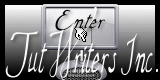
Para su realización nos hará falta:
Material
Filtros
Simple / Left Right Wrap
Encontrarás estos filtros aquí
Abrir los tubes, y elementos en el Psp. Duplicarlos (Shift+D) y cerrar los originales
Los elementos de scrap usados son una creación de "Bab's Bitzy Beeez Designz"
Scrap Completo "BBD_Cream and Coffee"
Tube usado "6037479_orig" de...
*** Nota ***
Este tutorial ha sido realizado en el sistema operativo Windows 7 (Seven)
La mayor parte de los filtros usados están importados en los Filtros Unlimited 2.
Si trabajas este tutorial con los filtros no importados, es posible que los efectos queden muy diferentes
El tutorial ha sido creado con la versión X5 del Psp. Si usas versiones anteriores (a la X)
puede ser que el resultado difiera
Si quieres puedes ayudarte de la regla para situarte en la realización del tutorial
Marcador (Arrastra con el raton)

1. Abrir una nueva imagen transparente 750 x 600 pixels
Selecciones_ Seleccionar todo
2. Activar el elemento BBD_CAC_paper 15
Edición_ Copiar
Edición_ Pegar en la selección
Selecciones_ Anular selección
3. Activar el elemento BBD_CAC_Frame_05
Edición_ Copiar
Edición_ Pegar como nueva capa
4. Imagen_ Cambiar de tamaño_ Redimensionar al 110 %
Todas las capas sin seleccionar
No lo muevas
Ajustar_ Nitidez_ Enfocar
5. Activar la varita mágica_ cliquer au centre du frame
Selecciones_ Modificar_ Expandir 3 pixels
Capas_ Nueva capa de trama
Capas_ Organizar_ Enviar abajo
6. Activar la imagen Hand-drawn-coffee-time-theme-background-vector-03
Edición_ Copiar
Edición_ Pegar en la selección
Selecciones_ Anular selección
7. Regresar a la capa Marco
Efectos_ Efectos 3D_ Sombra
3, -3, 30, 3 color #382204
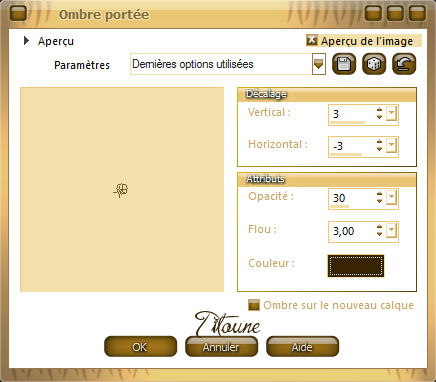
8. Activar el elemento BBD_CAC_EYELETLACEUP_04
Edición_ Copiar
Edición_ Pegar como nueva capa
9. Imagen_ Cambiar de tamaño_ Redimensionar al 65 %
Todas las capas sin seleccionar
Efectos_ Complementos_ Simple / Left Right Wrap
Colocar en la parte inferior del marco
Efectos_ Efectos 3D_ Sombra
Mismos valores que la vez anterior
10. Activar el elemento BBD_CAC_Flower_04
Edición_ Copiar
Edición_ Pegar como nueva capa
Imagen_ Espejo
11. Imagen_ Cambiar de tamaño_ Redimensionar al 35 %
Todas las capas sin seleccionar
Colocar en la parte superior izquierda del marco
Efectos_ Efectos 3D_ Sombra
Mismos valores que la vez anterior
12. Activar el elemento BBD_CAC_LACEUP_04
Edición_ Copiar
Edición_ Pegar como nueva capa
13. Imagen_ Cambiar de tamaño_ Redimensionar al 25 %
Todas las capas sin seleccionar
Colocar en la parte superior izquierda del marco
Efectos_ Efectos 3D_ Sombra
Mismos valores que la vez anterior
Capas_ Duplicar
Imagen_ Espejo
Colocar en la parte inferior derecha del marco
Ver efecto final
14. Activar el elemento BBD_CAC_Heart_02
Edición_ Copiar
Edición_ Pegar como nueva capa
15. Imagen_ Cambiar de tamaño_ Redimensionar al 25 %
Todas las capas sin seleccionar
Colocar en la parte superior derecha del marco
Ver efecto final
Efectos_ Efectos 3D_ Sombra
Mismos valores que la vez anterior
16. Activar el elemento BBD_CAC_FlowerBranch_03
Edición_ Copiar
Edición_ Pegar como nueva capa
17. Imagen_ Cambiar de tamaño_ Redimensionar al 45 %
Todas las capas sin seleccionar
Imagen_ Espejo
Colocar en la parte derecha del marco
Ver efecto final
Efectos_ Efectos 3D_ Sombra
Mismos valores que la vez anterior
18. Activar el elemento BBD_CAC_TAG_03
Edición_ Copiar
Edición_ Pegar como nueva capa
19. Imagen_ Cambiar de tamaño_ Redimensionar al 35 %
Todas las capas sin seleccionar
Colocar en la parte inferior derecha del marco
Ver efecto final
Efectos_ Efectos 3D_ Sombra
Mismos valores que la vez anterior
20. Activar el elemento BBD_CAC_Bow_01
Edición_ Copiar
Edición_ Pegar como nueva capa
21. Imagen_ Cambiar de tamaño_ Redimensionar al 35 %
Todas las capas sin seleccionar
Colocar en la parte superior del marco
Ver efecto final
Efectos_ Efectos 3D_ Sombra
Mismos valores que la vez anterior
22. Activar el elemento BBD_CAC_Butterfly_02
Edición_ Copiar
Edición_ Pegar como nueva capa
Imagen_ Espejo
23. Imagen_ Cambiar de tamaño_ Redimensionar al 22 %
Todas las capas sin seleccionar
Imagen_ Rotación_ Rotación Libre 10 grados a la izquierda
Todas las capas sin seleccionar
Colocar como se indica
Ver efecto final
Efectos_ Efectos 3D_ Sombra
Mismos valores que la vez anterior
24. Activar el elemento 3467705a04057f56417dc86e5d408645 (tasse)
Edición_ Copiar
Edición_ Pegar como nueva capa
25. Imagen_ Cambiar de tamaño_ Redimensionar al 65 %
Todas las capas sin seleccionar
Colocar en la parte inferior derecha
Ver efecto final
Efectos_ Efectos 3D_ Sombra
Mismos valores que la vez anterior
26. Activar el elemento coffee-beans
Edición_ Copiar
Edición_ Pegar como nueva capa
27. Imagen_ Cambiar de tamaño_ Redimensionar al 15 %
Todas las capas sin seleccionar
Colocar en la parte inferior derecha
Ver efecto final
Efectos_ Efectos 3D_ Sombra
Mismos valores que la vez anterior
28. Activar el elemento Cake_Donut_Food_Clipart (beignet)
Edición_ Copiar
Edición_ Pegar como nueva capa
Imagen_ Espejo
Colocar en la parte inferior
Ver efecto final
Efectos_ Efectos 3D_ Sombra
Mismos valores que la vez anterior
29. Activar el tube de vuestro gusto
Edición_ Copiar
Edición_ Pegar como nueva capa
Si es necesario redimensionar
Colocar como se indica
Efectos_ Efectos 3D_ Sombra
Mismos valores que la vez anterior
30. Situaros sobre la capa superior en la pila de capas
Capas_ Nueva capa de trama
Selecciones_ Seleccionar todo
Activar el elemento BBD_CAC_paper 18
Edición_ Copiar
Edición_ Pegar en la selección
31. Selecciones_ Modificar_ Contraer_ 7 pixeles
Clic Delete en vuestro teclado
Selecciones_ Anular selección
32. Efectos_ Efectos artisticos_ Esmalte

33. Efectos_ Efectos 3D / Biselado interior
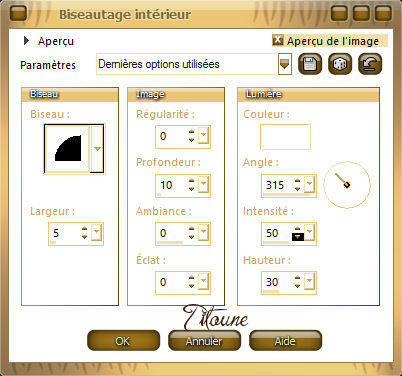
Efectos_ Efectos 3D_ Sombra
Mismos valores que la vez anterior
33. Activar el elemento flower-border
Edición_ Copiar
Edición_ Pegar como nueva capa
Efectos_ Efectos 3D_ Sombra
Mismos valores que la vez anterior
Firmar vuestro trabajo en nueva capa
Fusionar capas visibles
Guardar en formato jpg
Hemos terminado nuestro trabajo
Espero que hayas disfrutado haciéndolo tanto como Titoune creándolo
Si tienes algún problema contacta con Titoune o en el correo de la web
El grupo PSP de Titoune
La Danse des Pinceaux
Titoune
Creado el 14 de Noviembre de 2014

